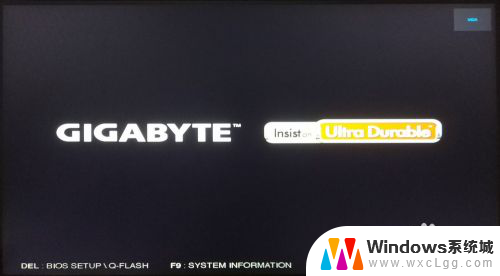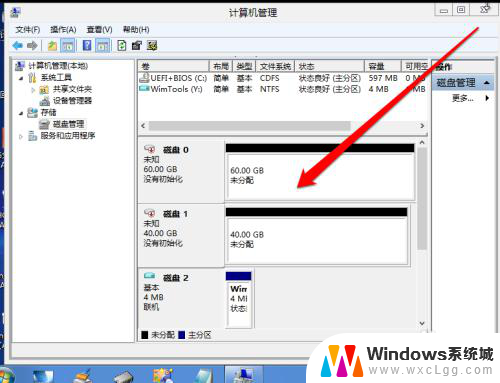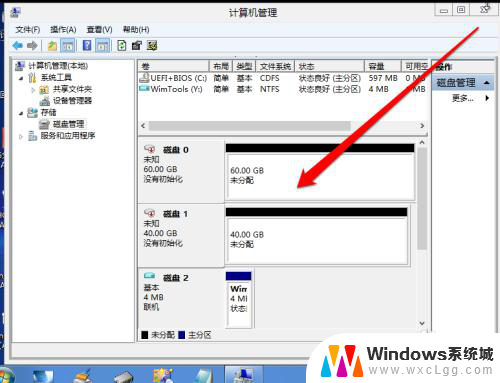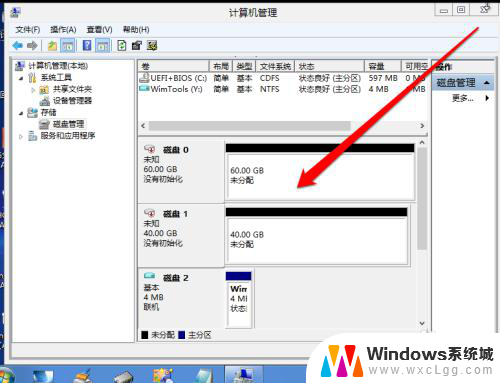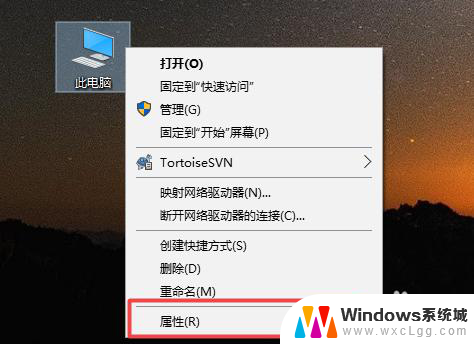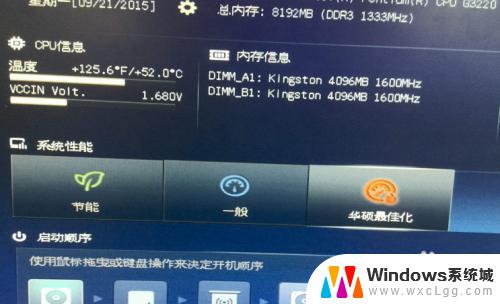如何启动固态硬盘系统 如何将固态硬盘设置为第一启动项
更新时间:2025-04-04 12:46:21作者:xtang
固态硬盘在计算机中的应用越来越广泛,它的高速读写性能能够大大提升系统的运行速度,要想充分发挥固态硬盘的优势,首先需要正确地设置系统启动项。通过将固态硬盘设置为第一启动项,可以确保系统能够优先从固态硬盘中加载操作系统,从而实现快速启动和响应。接下来我们将介绍如何启动固态硬盘系统以及如何将固态硬盘设置为第一启动项。
操作方法:
1.将装有固定硬盘的电脑重启,在重启的同时按键盘上的F2按键。

2.进入bios的界面,选择标题栏的boot选项。
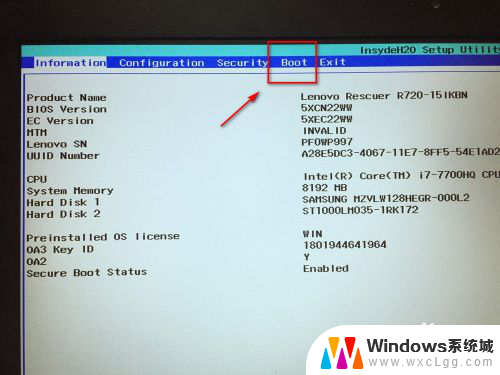
3.进入boot的界面,在界面下方可以看到启动的顺序排序。找到你的固态硬盘名称。
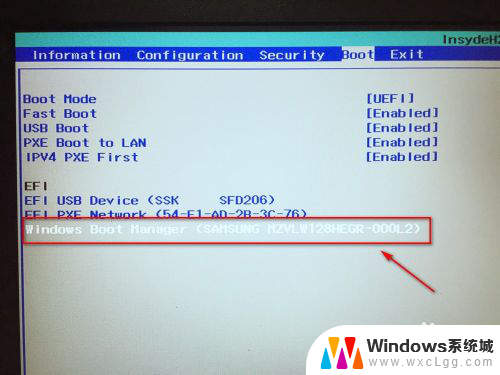
4.接着按F5或F6按键,将固态硬盘选项调整到第一位。
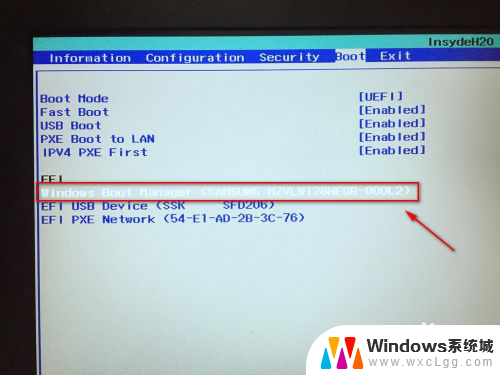
5.设置好后,按键盘的F10按键。然后弹出退出并保存的小窗口,这里点击yes选项。
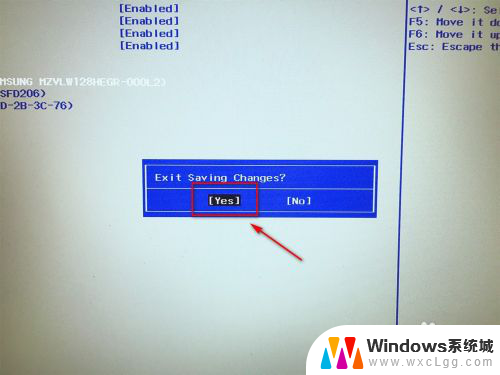
6.最后,电脑会重启。固定硬盘装有系统的话,就会优先从固态硬盘启动了。
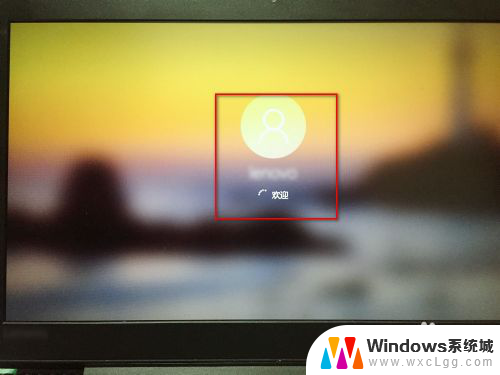
以上就是如何启动固态硬盘系统的全部内容,有遇到相同问题的用户可参考本文中介绍的步骤来进行修复,希望能够对大家有所帮助。